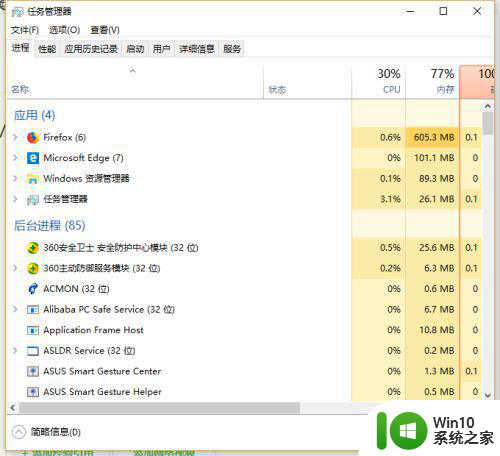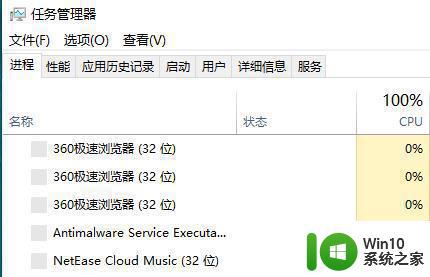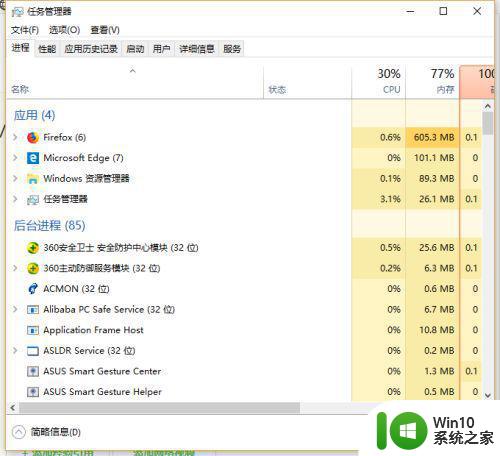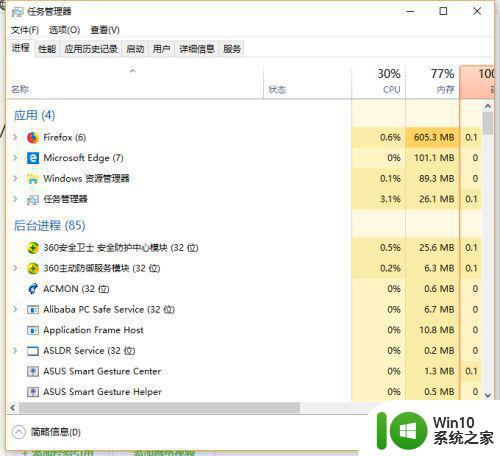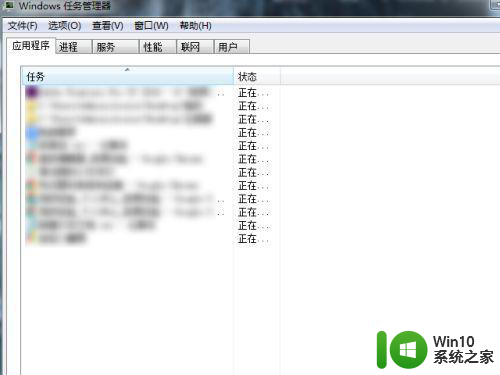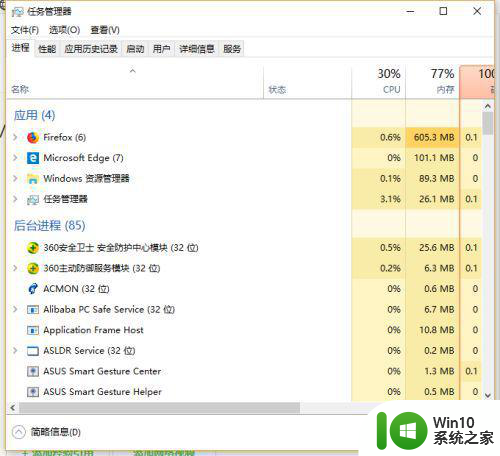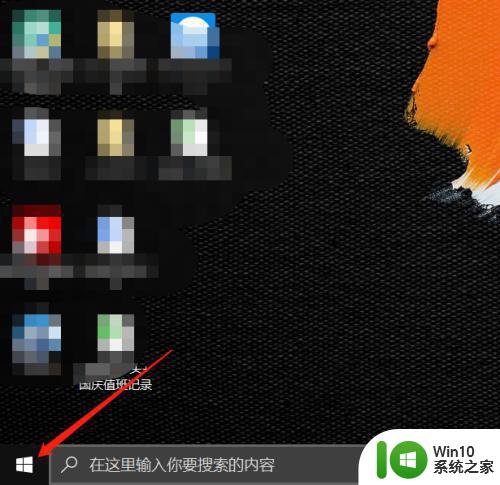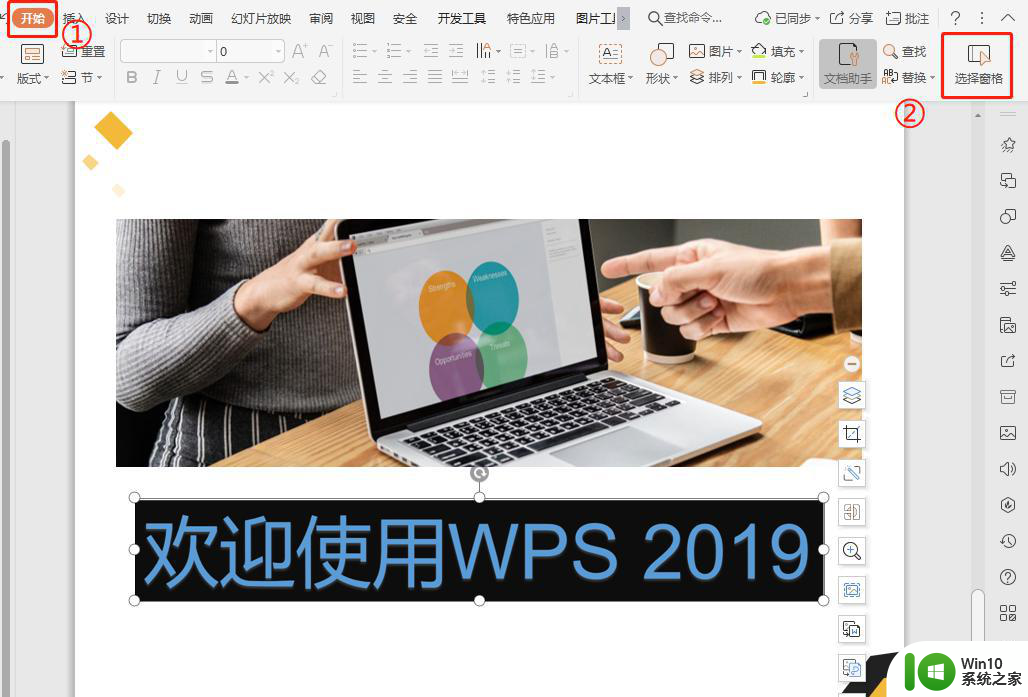请问我电脑屏幕右下角有一个白乡框怎么册除 电脑屏幕白色方框怎么去除
更新时间:2024-09-23 12:54:43作者:jiang
近来有不少网友在社交平台上反映自己的电脑屏幕右下角突然出现了一个白色方框,让他们感到困惑和不安,这个白色方框的出现不仅影响了屏幕的美观,还可能会干扰到用户的正常使用体验。针对这种情况,我们需要及时采取措施来排除这个问题,恢复电脑屏幕的正常显示状态。接下来我们将分享一些解决方法,帮助大家解决电脑屏幕白色方框的问题。
解决方法:
1、首先用鼠标右键呼出任务管理器,将多余的进程结束掉。
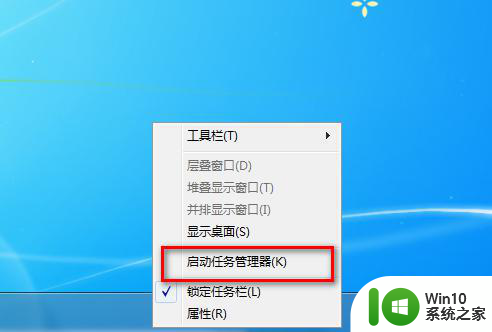
2、右击鼠标,然后在点击启动任务管理器。 点击进入任务管理器。
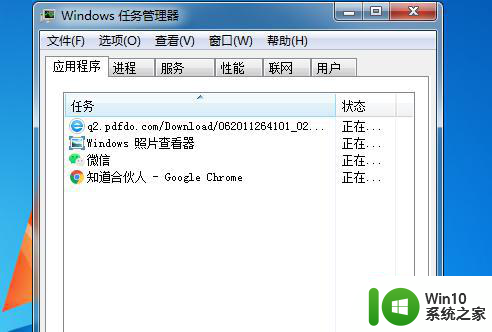
3、再打开任务管理器,最后点文件,在点击新建任务。
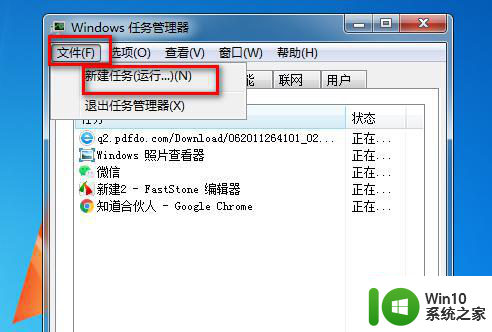
4、在新建任务页面里,输入“explorer.exe”,然后点击确定,即可将白色的框子取消掉。
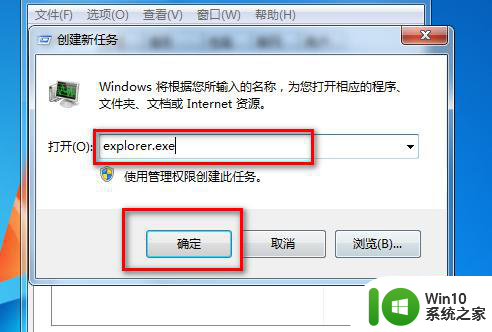
以上就是请问我电脑屏幕右下角有一个白乡框怎么册除的全部内容,还有不清楚的用户就可以参考一下小编的步骤进行操作,希望能够对大家有所帮助。